- Reenviar un mensaje, o muchos juntos, es una solución interesantísima que nos plantean algunas de las principales aplicaciones de mensajería actuales, por ejemplo WhatsApp, Telegram y Signal
- En el caso de la última, el procedimiento varía ligeramente de acuerdo a cuál sea la plataforma que estemos utilizando, pero lo interesante es que podemos ahorrar tiempo y esfuerzo sea cual sea ésta
Aunque WhatsApp sigue siendo la principal referencia dentro de su categoría, sabemos que existen otras mensajeras interesantes, como Telegram o Signal, que repiten varias características. Por ejemplo, al igual que en la mayoría de las aplicaciones puedes reenviar mensajes en Signal, aprovechando la función para ahorrar algo de tiempo.
De hecho, la de reenviar mensajes es una de nuestras funciones preferidas en las mensajeras, ya que nos permite enviarle a alguien más un mensaje que ya hemos enviado a otro, o que hemos recibido, ahorrándonos el tener que escribirlo nuevamente, lo que puede llegar a resultar demasiado molesto, evidentemente.
Lo único que tienes que tener en cuenta en estos casos, es que el procedimiento varía ligeramente de acuerdo a si estás conectado en Signal desde Windows, iOS, Android o MacOS, así que repasamos el paso a paso en cada caso.
¿Cómo reenviar un mensaje en Signal?
Como decíamos anteriormente, la principal ventaja de este procedimiento es que está disponible en prácticamente todos los sistemas operativos populares, por lo que podrás reenviar tus mensajes con bastante facilidad.
Como en WhatsApp, la persona que recibe ese mensaje sabrá que es reenviado, pero no así quien lo envió originalmente, por lo que no tienes que preocuparte porque se entere de que lo has compartido con alguien.
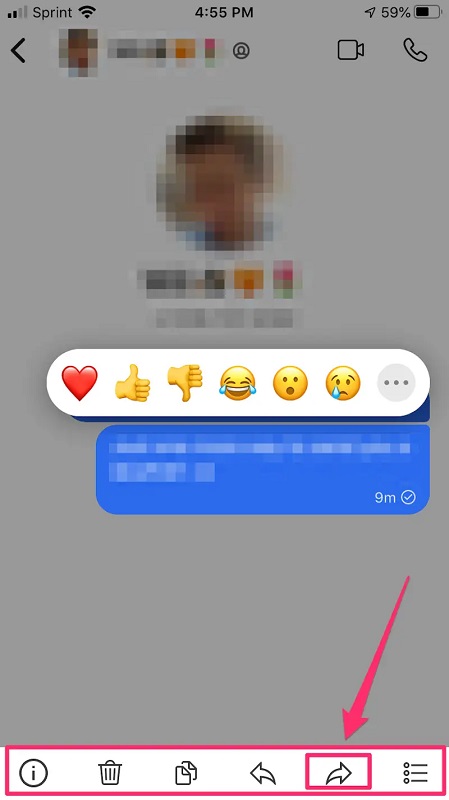
En PC
Si estás utilizando la aplicación de escritorio Signal, tienes la posibilidad de reenviar mensajes sin problemas:
- Abre la aplicación Signal como lo haces normalmente
- Ve al chat de Signal donde está el mensaje que quieres reenviar
- Haz clic en los tres puntos que aparecerán junto a la burbuja del mensaje
- Pulsa en el botón de la flecha hacia la derecha
- Selecciona los otros chats a los que quieres enviar ese mensaje
- Pulsa el botón Enviar para reenviar ese mensaje
En iPhone
Si estás utilizando la aplicación de iOS Signal, tienes la posibilidad de reenviar mensajes sin problemas:
- Abre la aplicación Signal como lo haces normalmente
- Ve al chat de Signal donde está el mensaje que quieres reenviar
- Mantén presionado en el espacio fuera del mensaje, hasta ver un menú emergente en la parte inferior del chat
- Pulsa en el botón de la flecha azul en la parte inferior derecha de la pantalla
- Pulsa el botón Enviar para reenviar ese mensaje
Puedes reenviar el mismo mensaje a hasta cinco chats a la vez, y es posible reenviar mensajes a chats individuales y grupales. Además mensajes, también puedes reenviar fotos o enlaces utilizando el mismo método.
En Android
Si estás utilizando la aplicación de Android Signal, tienes la posibilidad de reenviar mensajes sin problemas:
- Abre la aplicación Signal como lo haces normalmente
- Ve al chat de Signal donde está el mensaje que quieres reenviar
- Mantén presionado en el espacio fuera del mensaje, hasta ver un menú emergente en la parte inferior del chat
- Pulsa en el botón de la flecha azul en la parte inferior derecha de la pantalla
- Pulsa el botón Enviar para reenviar ese mensaje
La única diferencia entre la aplicación Signal en iPhone y Android es que en este último sólo puedes reenviar el mensaje a un chat a la vez. En iOS, como decíamos antes, puedes enviarlo a hasta cinco chats en simultáneo.
En Mac
Si estás utilizando la aplicación de MacOS Signal, tienes la posibilidad de reenviar mensajes sin problemas:
- Abre la aplicación Signal como lo haces normalmente
- Ve al chat de Signal donde está el mensaje que quieres reenviar
- Haz clic en los tres puntos que aparecerán junto a la burbuja del mensaje
- Pulsa en el botón de la flecha hacia la derecha
- Selecciona los otros chats a los que quieres enviar ese mensaje
- Pulsa el botón Enviar para reenviar ese mensaje
Como ves, en este caso el procedimiento es exactamente el mismo que debemos realizar en Windows.
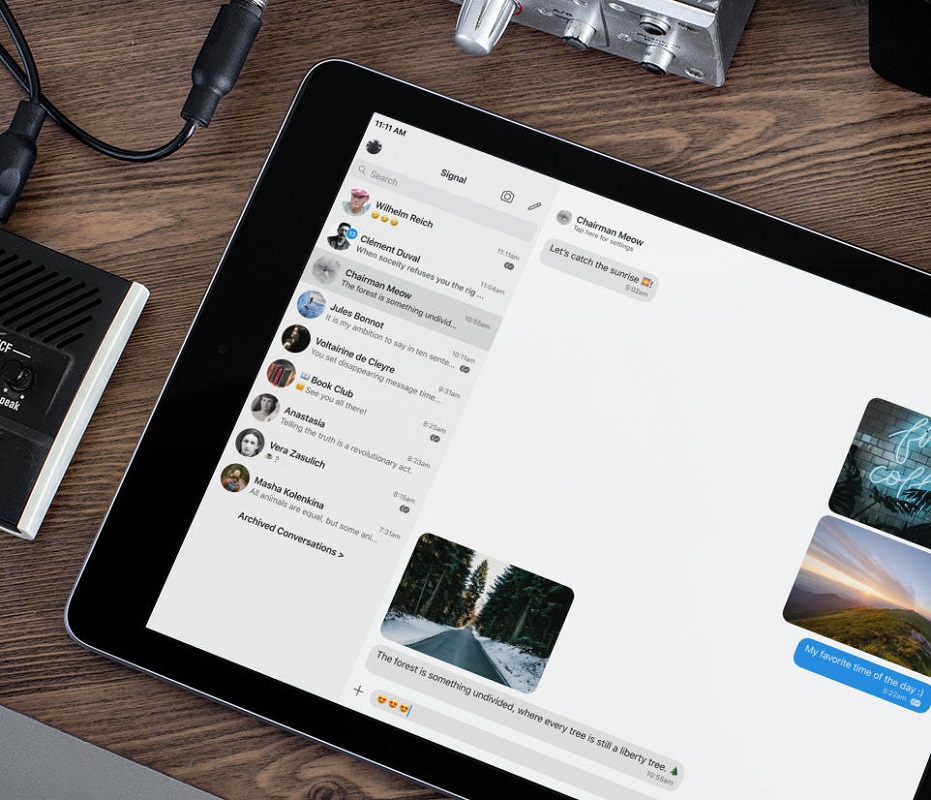
¿Y cómo reenviar varios mensajes a la vez en Signal?
Finalmente, ahora que sabemos cómo enviar un mensaje de Signal en cada no de los sistemas operativos en los que podemos ejecutar esta app de mensajería, es un buen momento para que aprendas cómo reenviar varios a la vez:
- Abre la aplicación Signal como lo haces normalmente
- Ve al chat de Signal donde están los mensajes que quieres reenviar
- Una vez en el chat, mantén presionado fuera de una burbuja, y toca Seleccionar
- Ve seleccionando todos los mensajes a reenviar con el círculo al lado de cada uno de ellos
- Cuando hayas finalizado, pulsa la flecha que apunta hacia la derecha en la barra de herramientas inferior
- Selecciona los otros chats a los que quieres enviar esos mensajes, introduciendo modificaciones si lo deseas
- Ya conforme, pulsa en el botón Enviar, para reenviar todos esos mensajes a nuevos chats
Tan pronto pulses sobre la función reenviar los mensajes serán reenviados, y puedes reenviar tantos como quieras. Recuerda, eso sí, que si son muchos el proceso podría demorar un poco hasta que lleguen a la otra persona.


¿Tienes alguna pregunta o problema relacionado con el tema del artículo? Queremos ayudarte.
Deja un comentario con tu problema o pregunta. Leemos y respondemos todos los comentarios, aunque a veces podamos tardar un poco debido al volumen que recibimos. Además, si tu consulta inspira la escritura de un artículo, te notificaremos por email cuando lo publiquemos.
*Moderamos los comentarios para evitar spam.
¡Gracias por enriquecer nuestra comunidad con tu participación!